4 τρόποι για να μεταφέρετε δεδομένα από το παλιό iPhone στο νέο iPhone 13
Τελικά, τι είναι αυτό με το iPhone που κάνει το iPhone 13 μια εξαιρετική φορητή συσκευή; Μερικές από τις καλύτερες στιγμές του iPhone 13 Pro μπορεί να μην ήταν στο προηγούμενο iPhone. Το καλύτερο χαρακτηριστικό του iPhone 13 Pro είναι ότι και οι τρεις κάμερες έχουν αναλύσεις 12 megapixel. Οι φωτογραφίες ProRAW και η εγγραφή βίντεο ProRes είναι αποκλειστικές δυνατότητες των Pro iPhone. Επίσης, η διάρκεια ζωής της μπαταρίας αυτού του κινητού τηλεφώνου είναι εξαιρετική και ο ρυθμός ανανέωσης της LCD του είναι πολύ γρήγορος. Επιπλέον, πολλά άλλα χαρακτηριστικά έχουν προστεθεί στο iPhone 13, γεγονός που του δίνει την ελευθερία να ενταχθεί στη σειρά Pro.
Όπως γνωρίζετε, το νέο μοντέλο iPhone με αριθμό 13 έρχεται στην αγορά στις 24 Σεπτεμβρίου. Πολλοί άνθρωποι από όλο τον κόσμο σκοπεύουν να αγοράσουν αυτό το κινητό τηλέφωνο. Τώρα όσοι έχουν πάρει αυτό το iPhone 13, τότε πρέπει να τους έρθει το ερώτημα πώς να το κάνουν μεταφορά δεδομένων από το παλιό iPhone στο νέο iPhone 13. Αν λοιπόν έχετε ένα νέο iPhone και σας έρχεται στο μυαλό μια τέτοια ερώτηση, μην ανησυχείτε, θα σας δώσω πλήρεις πληροφορίες σχετικά με τη μεταφορά δεδομένων iPhone σε αυτό το άρθρο. Ακολουθούν μερικοί από τους καλύτερους και πιο αποτελεσματικούς τρόπους για να μεταφέρετε εύκολα τα δεδομένα σας από το παλιό iPhone στο νέο iPhone 13 μέσα σε λίγα μόνο λεπτά.
- Μέρος 1: Μεταφέρετε δεδομένα από το παλιό iPhone στο νέο iPhone 13 χρησιμοποιώντας το DrFoneTool – Phone Transfer
- Μέρος 2: Μεταφέρετε δεδομένα από το παλιό iPhone στο νέο iPhone 13 χρησιμοποιώντας το iCloud
- Μέρος 3: Μεταφέρετε δεδομένα από το παλιό iPhone στο νέο iPhone 13 χρησιμοποιώντας το iTunes
- Μέρος 4: Μεταφέρετε τα δεδομένα σας από το iPhone στο iPhone με γρήγορη εκκίνηση
Μέρος 1: Μεταφέρετε δεδομένα από το παλιό iPhone στο νέο iPhone 13 χρησιμοποιώντας το DrFoneTool – Phone Transfer
Το DrFoneTool είναι ένα εργαλείο μεταφοράς δεδομένων, το οποίο σχεδιάστηκε για τη μεταφορά δεδομένων πριν από λίγο καιρό, αλλά καθώς η δημοτικότητα αυτής της εργαλειοθήκης εξαπλώθηκε σε όλο και περισσότερους ανθρώπους, προστέθηκαν μερικές ακόμη λειτουργίες σε αυτό το κιτ εργαλείων που μπορείτε να προσθέσετε στο κινητό σας. Με αυτήν την εργαλειοθήκη, μπορείτε να ξεκλειδώσετε την οθόνη του κινητού σας, να ανακτήσετε το WhatsApp και να διαγράψετε δεδομένα κινητής τηλεφωνίας. Επιπλέον, μπορείτε να κάνετε πολλά άλλα πράγματα που μπορεί να σας δημιουργήσουν προβλήματα.
Το Dr.Phone – Το Fone Transfer σχεδιάστηκε για πρώτη φορά για να ανακτά τα διαγραμμένα δεδομένα από μια φορητή συσκευή. Θα σας πω τον εύκολο τρόπο αυτού του λογισμικού για τη μεταφορά δεδομένων από το παλιό iPhone στο νέο iPhone 13 για εσάς. Ακολουθήστε την παρακάτω διαδικασία για να μεταφέρετε δεδομένα από το ένα iPhone στο άλλο.
Βήμα 01: Κατεβάστε και εγκαταστήστε το DrFoneTool – Phone Transfer Toolkit στον υπολογιστή σας.

DrFoneTool – Μεταφορά τηλεφώνου
Μεταφέρετε τα πάντα από το Android/iPhone στο νέο iPhone με 1 κλικ.
- It υποστηρίζει όλες τις κορυφαίες συσκευές iOS, συμπεριλαμβανομένων συσκευών που εκτελούνται σε iOS 15.
- Το εργαλείο μπορεί να σας μεταφέρει φωτογραφίες, βίντεο, Επαφές, μηνύματα, μουσική, αρχεία καταγραφής κλήσεων, σημειώσεις, σελιδοδείκτες και πολλά άλλα.
- Μπορείτε να μεταφέρετε όλα τα δεδομένα σας ή να επιλέξετε τον τύπο περιεχομένου που θέλετε να μετακινήσετε.
- Είναι συμβατό και με συσκευές Android. Αυτό σημαίνει ότι μπορείτε εύκολα να εκτελέσετε ένα μεταφορά σε πλατφόρμες (π.χ. iOS σε Android).
- Εξαιρετικά φιλικό προς το χρήστη και γρήγορο, παρέχει λύση με ένα κλικ
Βήμα 02: Μετά τη λήψη και την εγκατάσταση αυτού του λογισμικού, κάντε κλικ στο εικονίδιο της εφαρμογής στην επιφάνεια εργασίας του υπολογιστή σας και εκκινήστε αυτήν την εργαλειοθήκη.

Βήμα 03: Όταν ξεκινήσει αυτό το λογισμικό, θα ανοίξει μπροστά σας η πρώτη σελίδα αυτής της εργαλειοθήκης, όπου θα έχετε την ελευθερία να χρησιμοποιήσετε πολλές δυνατότητες. Το μόνο που έχετε να κάνετε είναι να κάνετε κλικ στο ‘Μεταφορά τηλεφώνου‘επιλογή.

Βήμα 04: Τώρα, σε αυτό το στάδιο, αυτή η εργαλειοθήκη θα σας δώσει την επιλογή να συνδέσετε και τα δύο κινητά σας τηλέφωνα στον υπολογιστή. Πρέπει να συνδέσετε και τα δύο κινητά σας τηλέφωνα στον υπολογιστή με τη βοήθεια ενός καλωδίου δεδομένων.
Βήμα 05: Επιλέξτε τα προσαρμοσμένα αρχεία που θέλετε να μεταφέρετε από ένα κινητό τηλέφωνο σε άλλο και, στη συνέχεια, κάντε κλικ στην επιλογή «έναρξη μεταφοράς», ώστε αυτό το κιτ εργαλείων να μπορεί να μεταφέρει τα δεδομένα σας από τη μια κινητή συσκευή στην άλλη.

Βήμα 06: Αυτή η διαδικασία θα σας πάρει μερικά λεπτά και θα ολοκληρώσει τη διαδικασία μεταφοράς των δεδομένων στο iPhone σας και θα σας δώσει το μήνυμα ότι η διαδικασία ολοκληρώθηκε.

Αυτή η εργαλειοθήκη καθιστά εύκολη και ασφαλή τη μεταφορά των δεδομένων σας από τη μια φορητή συσκευή στην άλλη. Είναι λογισμικό premium που σας επιτρέπει να ανακτήσετε δεδομένα και να εργαστείτε σε πολλές άλλες κινητές συσκευές.
Μέρος 2: Μεταφέρετε δεδομένα από το παλιό iPhone στο νέο iPhone 13 χρησιμοποιώντας το iCloud
Χρησιμοποιώντας τη δεύτερη μέθοδο, μπορείτε να ανεβάσετε τα παλιά σας δεδομένα iPhone στο iCloud και να συνδεθείτε στο νέο σας iPhone 13 με το παλιό σας αναγνωριστικό κινητού τηλεφώνου. Με τη βοήθεια αυτής της μεθόδου, μπορείτε να επαναφέρετε τα δεδομένα σας από το παλιό iPhone στο νέο iPhone 13. Αυτή η διαδικασία είναι πολύ απλή και ασφαλής και θα σας πάρει λίγα λεπτά για να την ολοκληρώσετε.
Βήμα 01: Πρώτα θα πρέπει να ενεργοποιήσετε το νέο σας τηλέφωνο, ένα μήνυμα «Γεια» θα εμφανιστεί στην οθόνη μπροστά σας. Ρυθμίστε τώρα το νέο σας κινητό τηλέφωνο.

Βήμα 02: Στη συνέχεια, συνδέστε το νέο σας iPhone σε Wi-Fi, ώστε να ξεκινήσει η μεταφορά δεδομένων iPhone.
Βήμα 03: Αφού συνδεθείτε στο Wi-Fi, ανοίξτε το Apple ID που έχει ρυθμιστεί στο κινητό σας, συνδεθείτε και κάντε κλικ στο την επιλογή iCloud για να ξεκινήσει η διαδικασία μεταφοράς δεδομένων.

Βήμα 04: Όταν κάνετε κλικ στην επιλογή Λήψη από το iCloud, θα ανοίξει μπροστά σας η επιλογή Restore your Apps & Data.

Βήμα 05: Σε αυτό το στάδιο, πρέπει να επαναφέρετε την τελευταία ημερομηνία στο νέο σας iPhone. Όταν κάνετε κλικ στο επιλογή επαναφοράς, θα συναντήσετε μερικές ακόμη επιλογές για να κάνετε κλικ βήμα προς βήμα. Στη συνέχεια, το νέο σας iPhone θα αρχίσει να επαναφέρει τα δεδομένα από το παλιό σας κινητό τηλέφωνο.

Θα χρειαστούν μερικά λεπτά από τον πολύτιμο χρόνο σας για να αποκατασταθούν και να μεταφερθούν τα δεδομένα σας από το ένα κινητό στο άλλο. Όταν ολοκληρωθεί αυτή η διαδικασία, μπορείτε να ελέγξετε τα δεδομένα και των δύο κινητών τηλεφώνων σας. Τα δεδομένα που είχατε στο παλιό σας κινητό τηλέφωνο θα είναι πλέον τα ίδια στο νέο σας κινητό τηλέφωνο όπως φαίνεται στην παρακάτω εικόνα.
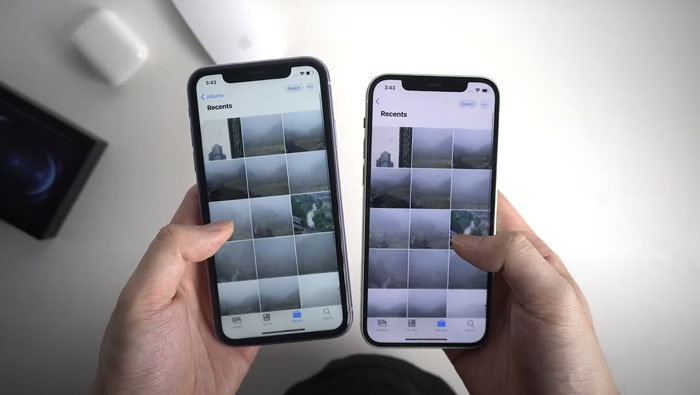
Μέρος 3: Μεταφέρετε δεδομένα από το παλιό iPhone στο νέο iPhone 13 χρησιμοποιώντας το iTunes
Μεταφέρετε δεδομένα από το παλιό iPhone στο νέο iPhone 13 με τη βοήθεια του iTunes είναι πολύ εύκολο και απλό απλά ακολουθήστε αυτά τα βήματα.
Βήμα 01: Αρχικά, ενεργοποιήστε το νέο σας iPhone και εδώ μπορείτε να δείτε την οθόνη ‘Hello’. Σε περίπτωση που έχετε ήδη ρυθμίσει το νέο iPhone, απλώς απαλλαγείτε από τη ρύθμιση πριν προχωρήσετε στο επόμενο βήμα.
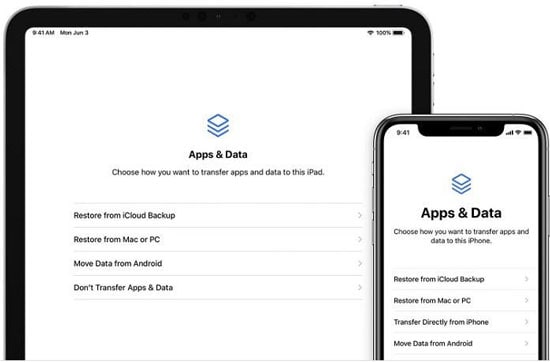
Βήμα 02: Τώρα σε αυτό το δεύτερο βήμα, ακολουθήστε τις οδηγίες στην οθόνη του υπολογιστή σας έως ότουΕφαρμογές και δεδομέναΕμφανίζεται η επιλογή. Θα δείτε μερικές επιλογές, αλλά πρέπει να κάνετε κλικ στο ‘Επαναφορά από Mac ή υπολογιστή‘επιλογή.
Βήμα 03: Σε αυτό το στάδιο, συνδέετε τη νέα σας κινητή συσκευή στον υπολογιστή σας με τη βοήθεια ενός καλωδίου δεδομένων, ξεκινά η διαδικασία μεταφοράς δεδομένων.
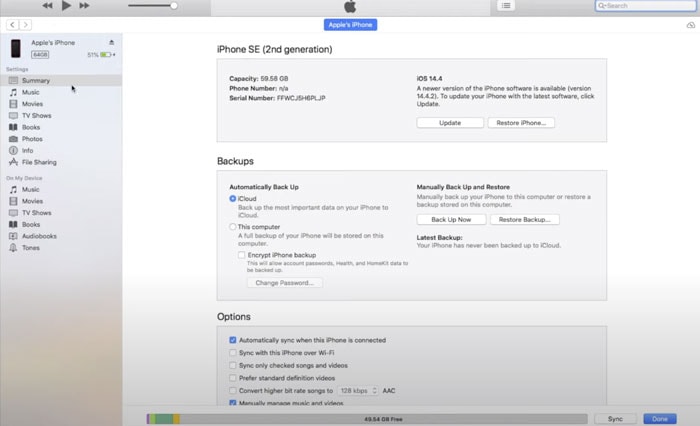
Βήμα 04: Εδώ πρέπει να επιλέξετε το ‘Αυτός ο υπολογιστής‘ από την επιλογή δημιουργίας αντιγράφων ασφαλείας και κάντε κλικ στην επιλογή δημιουργίας αντιγράφων ασφαλείας. Και το iTunes θα ξεκινήσει τώρα την επαναφορά των δεδομένων σας στο νέο σας τηλέφωνο. Αυτή η διαδικασία μπορεί να χρειαστεί λίγο χρόνο για να ολοκληρωθεί, καθώς εξαρτάται πλέον από τα αρχεία σας.
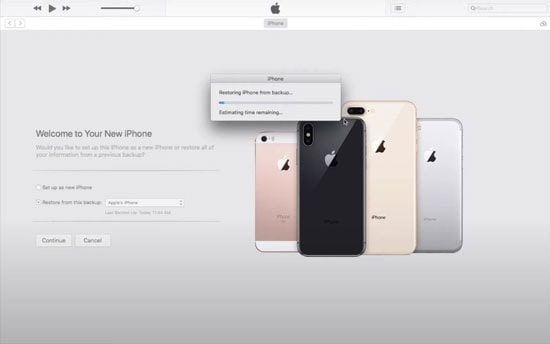
Βήμα 05: Όταν ολοκληρώσετε τη διαδικασία, θα έχετε την επιλογή να ολοκληρώσετε την επαναφορά.
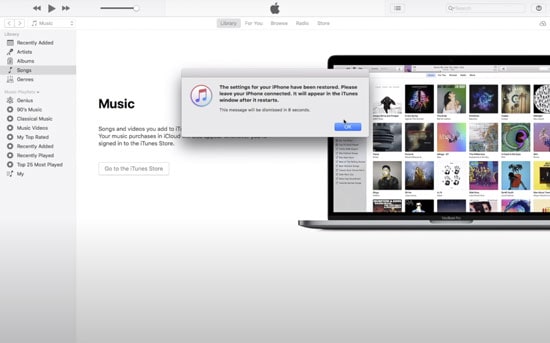
Μέρος 4: Μεταφέρετε τα δεδομένα σας από το iPhone στο iPhone με Γρήγορη Εκκίνηση
μπορείτε εύκολα να μεταφέρετε δεδομένα από το παλιό iPhone στο νέο iPhone 13 μέσω του ‘Quick Star’. Εδώ είναι λοιπόν ένας απλός τρόπος για να μεταφέρετε δεδομένα από το ένα iPhone στο άλλο χρησιμοποιώντας αυτήν τη μέθοδο.
Βήμα 01: Με αυτήν τη μέθοδο, φέρτε τις δύο κινητές συσκευές σας πιο κοντά για να μεταφέρετε τα δεδομένα του παλιού σας τηλεφώνου στα δεδομένα του νέου iPhone και βεβαιωθείτε ότι το Bluetooth είναι και στις δύο συσκευές.
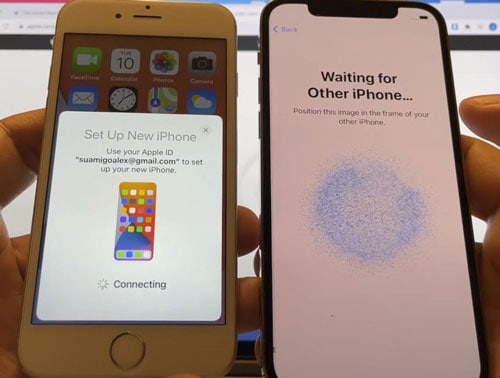
Βήμα 02: Όταν ανοίγετε την επιλογή QuickStart από το παλιό σας τηλέφωνο, θα εμφανιστεί μια κινούμενη εικόνα στο νέο σας iPhone. Τώρα εδώ πρέπει να σαρώσετε το παλιό σας κινητό τηλέφωνο μέσω της κινούμενης εικόνας του πιο πρόσφατου iPhone 13.
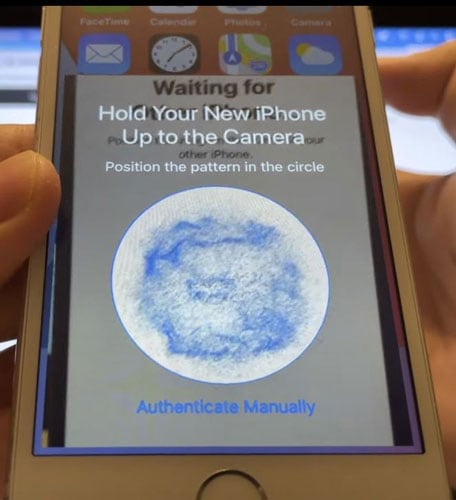
Βήμα 03: Μετά τη σάρωση, και τα δύο κινητά σας τηλέφωνα θα συνδεθούν για να μεταφέρουν δεδομένα μεταξύ τους. Εάν σας ζητηθεί κωδικός πρόσβασης στο νέο σας τηλέφωνο εδώ, πρέπει να πληκτρολογήσετε τον κωδικό πρόσβασης του παλιού κινητού τηλεφώνου.
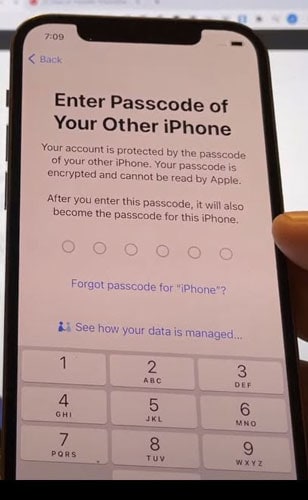
Βήμα 04: Αφού εισαγάγετε τον κωδικό πρόσβασης, θα χρειαστεί να ορίσετε μερικές ακόμη ρυθμίσεις για να ζητήσετε το νέο σας iPhone. Στη συνέχεια, τα δεδομένα από το παλιό σας iPhone θα αρχίσουν να μεταφέρονται στο νέο iPhone. Όπως φαίνεται στην παρακάτω εικόνα.

Αφού ολοκληρωθεί αυτή η διαδικασία, ολοκληρώνεται η μεταφορά δεδομένων από το παλιό iPhone στο νέο iPhone 13 και οι φωτογραφίες, τα βίντεο, οι επαφές, τα μηνύματά σας κ.λπ. έχουν μεταφερθεί.
Αυτό το άρθρο σας παρέχει μια σύντομη επισκόπηση του τρόπου μεταφοράς δεδομένων από το παλιό iPhone στο νέο iPhone 13 με λεπτομερείς και εύκολες οδηγίες. Με τη βοήθεια αυτού του άρθρου, μπορείτε να μεταφέρετε τις επαφές, τις φωτογραφίες, τη μουσική και άλλο περιεχόμενο από μια φορητή συσκευή σε μια άλλη συσκευή iPhone μέσα σε λίγα λεπτά. Ελπίζω ότι αυτό το άρθρο ήταν χρήσιμο για εσάς.
πρόσφατα άρθρα